
Michael Fisher
0
5399
615
Ya sea que esté actualizando su PlayStation 4 estándar a una PS4 Pro (quizás para aprovechar al máximo su nuevo televisor 4K) o simplemente cambiando a otra PS4 estándar, querrá transferir sus datos de su consola anterior a su nueva consola.
Esto significa que tendrá que copiar sus archivos guardados, cuentas de usuario, galería de captura y datos de la aplicación a su nueva PlayStation 4. Afortunadamente, este es un proceso sencillo que no requiere ningún cable patentado y no lleva mucho tiempo, incluso si tienes cientos de gigabytes para moverte.
Este es el proceso para transferir datos de tu antigua PS4 a tu nueva PS4.
Lo que necesitarás
La transferencia de datos de una consola a otra, independientemente del hardware que tenga, solo requiere el uso de cables Ethernet. Si está utilizando un enrutador inalámbrico, solo necesitará un solo cable. Si está utilizando una conexión por cable, deberá conectar ambas consolas a través de Ethernet.

Cualquier cable de Ethernet debería hacer. Para este tutorial utilicé un Cat6 “crossover” cable que he estado usando para conectar en red dos Xbox 360 juntas, pero los cables Cat5e o Cat5 normales deberían funcionar igual de bien.
Ambas consolas también requerirán acceso a Internet para que comience la transferencia. No hay forma de transferir datos de una PS4 a otra en “desconectado” modo. Las consolas no transferirán ningún dato a través de Internet, solo se usa para activar la nueva consola como tu PS4 principal con los servidores de Sony.
Con cable o inalámbrico?
Dado que la transferencia depende del cable Ethernet en lugar de su red inalámbrica, no hay diferencia en la velocidad de transferencia, ya sea que elija la ruta inalámbrica o no. Solo tendrá que asegurarse de dos cosas:
- los inalámbrico el punto de acceso está dentro del alcance de ambas consolas, o
- los cableado el enrutador que está utilizando tiene acceso a internet.
Dado que la mayoría de nosotros tenemos redes inalámbricas para fines de navegación web, el método más fácil es la ruta inalámbrica. Solo necesitará un solo cable Ethernet en este caso.
Cómo transferir datos de PS4 a PS4
Paso 1: configura tu nueva consola PS4
Desembale su nueva PlayStation 4 y configúrela como de costumbre. Si solo tiene una pantalla, deberá conectarla a la nueva consola durante el proceso de configuración.
Encienda su nueva PS4 y siga las instrucciones para comenzar a usarla normalmente, incluida la conexión a su red inalámbrica local (si está usando una). Si va por la ruta cableada, su consola debería conectarse automáticamente a Internet.
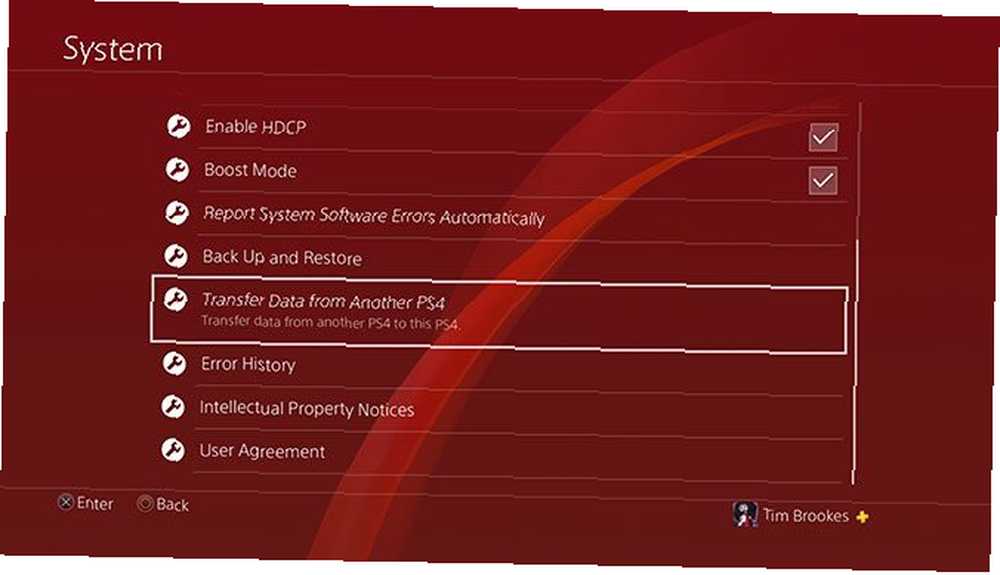
La transferencia de datos se inicializa en la nueva consola (es decir, la consola a la que está transfiriendo datos a) Cuando finalmente veas el tablero de PS4, ve a Configuración> Sistema> Transferir datos desde otra PS4.
Paso 2: inicia sesión en PSN
Si aún no lo ha hecho, se le pedirá que inicie sesión en PSN en su nueva consola. Luego se le pedirá que confirme si desea o no que su nueva consola sea su PS4 principal.
Recuerda: Solo puedes tener una PS4 primaria a la vez. Todo el contenido vinculado a su cuenta (compras de juegos, temas, juegos gratuitos de PlayStation Plus) no estará disponible para otros usuarios una vez que desactive una consola como su dispositivo principal.
Paso 3: prepara tu vieja consola PS4
Enciende tu vieja PS4 cuando se te indique, luego presiona próximo. No necesita conectar una pantalla a menos que realmente lo desee. Una vez que su nueva consola detecte la antigua, se le pedirá que presione el botón de encendido en la consola antigua durante un segundo hasta que aparezca un “bip” sonar.

En este punto, conecte ambas consolas juntas usando su cable Ethernet. Si ya está utilizando una red cableada, no necesitará hacer nada. Sigue las instrucciones en pantalla y espera a que la antigua PS4 se reinicie. Si tiene una pantalla conectada a la consola anterior, verá un mensaje en pantalla sobre una transferencia pendiente.
Paso 4: configurar la transferencia
Ahora se le pedirá que seleccione lo que desea transferir de su consola anterior a la nueva. Puede elegir datos de aplicaciones (juegos, etc.), juegos guardados, su galería de captura, temas y configuraciones. Verá cuánto espacio quedará en su nueva consola una vez que se complete la transferencia.
También debería ver una estimación de cuánto tiempo llevará la transferencia. Mi consola estimó que tomaría 79 minutos transferir alrededor de 450 GB de datos.
Ahora estamos en la Hora 6 de transferir todo, desde mi antigua PS4 a mi nueva PS4 Pro. ¡Solo quedan 4 horas! ? pic.twitter.com/hNi3wXF7g9
- Jen Mayhew (@ JenM512) 30 de julio de 2018
Finalmente se le preguntará si desea o no activar esta nueva consola como consola principal para cualquier otra cuenta de usuario. Si selecciona no, estas cuentas de usuario continuarán usando su consola anterior como su PS4 principal.
Paso 5: Comience la transferencia y espere
Finalmente golpear Iniciar transferencia y espere a que ambas máquinas se reinicien. Una vez que se complete el reinicio, verá una barra de progreso en la pantalla que le notificará cómo va la transferencia.
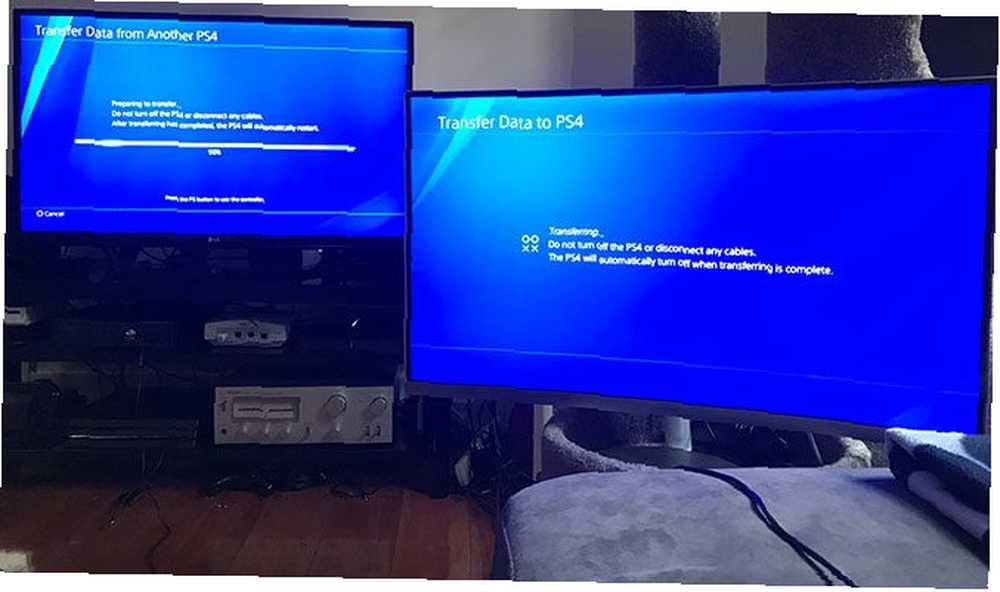
No entre en pánico si su consola informa inicialmente un tiempo de transferencia horriblemente largo. La mina reportó inicialmente una espera de 18 horas, pero todo el proceso se completó en alrededor de 80 minutos como se estimó originalmente. He visto a otros usuarios informar esperas de nueve horas por alrededor de 500 GB de datos.
No sé si el uso de un cable Cat6 de alta velocidad ayudó, pero en caso de duda use el mejor cable que tenga a mano.
¿Qué pasa con los discos duros externos??
Simplemente puede desconectar su unidad externa de su antigua PS4 y conectarla a la nueva. Funcionará igual que antes. Lamentablemente, no es posible conectar dos discos duros y transferir datos entre ellos. La PS4 utiliza un sistema de archivos cifrados que hace que sea imposible hacerlo en una PC o Mac.
La mejor manera de transferir datos entre dos unidades USB es copiar su galería de captura a un dispositivo USB externo utilizando Configuraciones> Almacenamiento menú, luego reinstale o vuelva a descargar los datos de la aplicación.
También puede intentar usar el almacenamiento interno como intermediario (nuevamente a través de Almacenamiento menú), pero dado que la mayoría de nosotros conectamos unidades externas cuando nuestro almacenamiento interno se llena, es probable que esta no sea una opción para la mayoría de los usuarios.
Cómo transferir capturas de pantalla y videos de PS4
Transferir videos y capturas de pantalla desde tu PS4 es mucho más fácil y solo requiere un pen drive USB normal. Asegúrese de que la unidad no utilice métodos de cifrado patentados (que a menudo requieren el uso de software adicional) y formateela para FAT32 o exFAT.
Otros sistemas de archivos (incluidos NTFS y macOS Journaled) no funcionarán, a pesar de informar que la transferencia se ha completado.
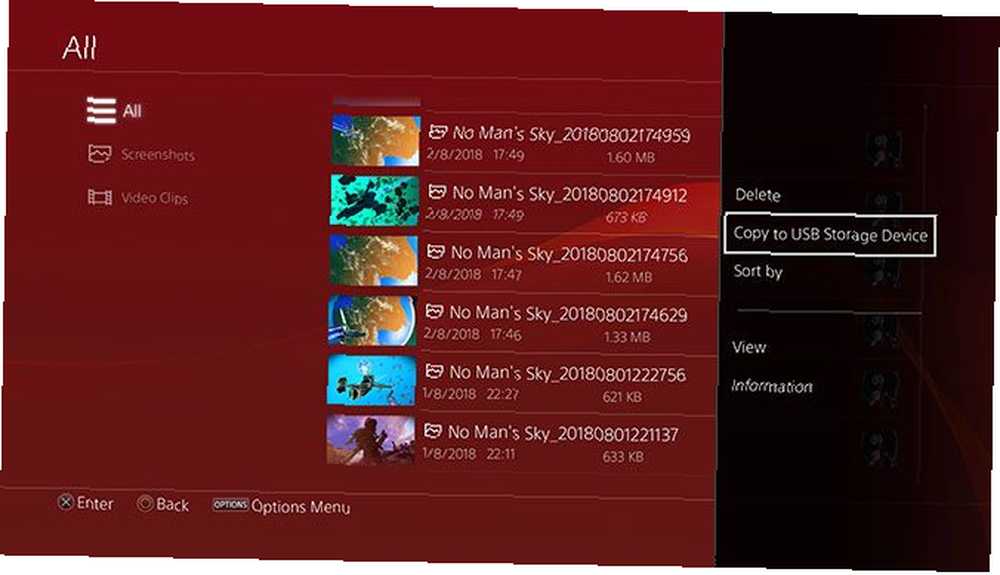
Ahora dirígete a Sistema> Almacenamiento> Galería de captura y encuentre las capturas de pantalla y los videos que desea transferir. Golpea el Opciones abotone y elija Copiar a dispositivo de almacenamiento USB.
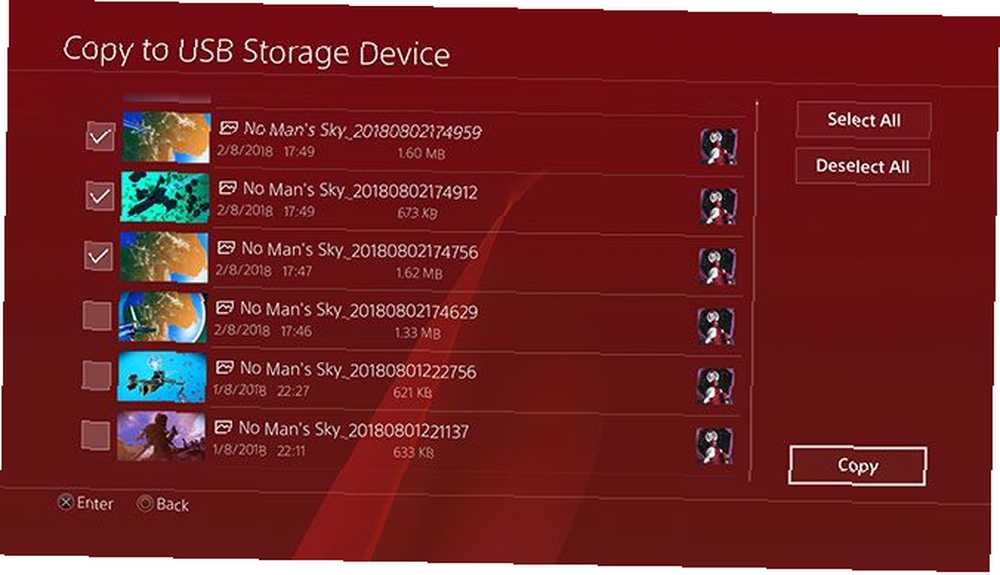
Marque tantos artículos como desee (o tenga espacio para) y luego elija Dupdo. Si tiene varias unidades conectadas (o una unidad USB particionada), se le pedirá que elija entre ellas..
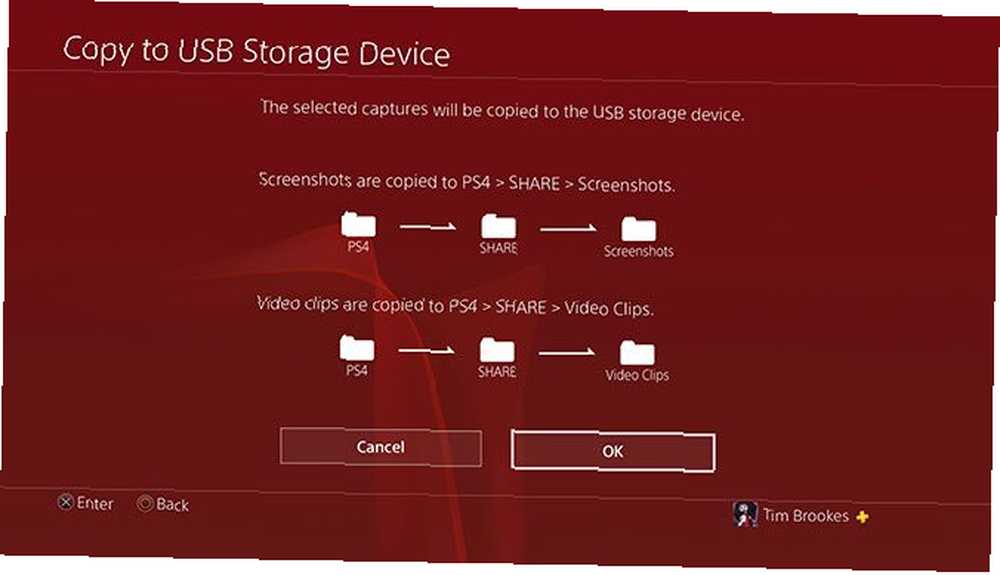
La PS4 le notificará sobre la jerarquía de carpetas utilizada para transferir el contenido. Cuando estés listo golpea Dupdo y espere a que se complete la transferencia. Cuando hayas terminado no hay necesidad de “expulsar de forma segura” la unidad, solo sáquela.
Nota: No puede transferir datos guardados o de aplicaciones utilizando este método.
Cómo transferir datos guardados de PS4
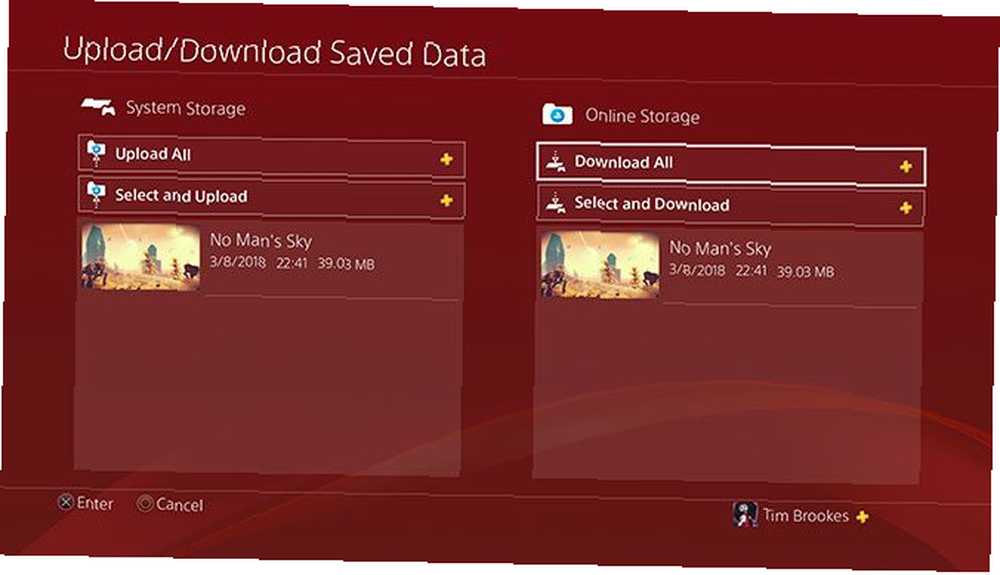
Cuando transfieres datos de una PS4 a otra, todos los datos guardados se copiarán, por lo que no es necesario transferir nada manualmente. Si es suscriptor de PlayStation Plus (¿cuáles son las diferencias entre PlayStation Plus, PlayStation Now y PlayStation Vue? ¿Qué son Playstation Vue, PlayStation Now y PlayStation Plus? ¿Qué son Playstation Vue, PlayStation Now y PlayStation Plus? ¿PlayStation Vue, PlayStation Now o PlayStation Plus? Veamos qué hace cada uno de estos), sus datos guardados se guardarán en la nube.
Todo lo que necesita hacer para obtener acceso a sus datos guardados en otra consola (incluso si no es su principal) es iniciar sesión en PSN. Puede forzar manualmente su consola para cargar o descargar datos guardados al pasar el mouse sobre un juego, presionando el botón Opciones botón y elegir Subir descargar
Y eso es. Su transferencia de datos se ha completado, y puede ver algunas otras formas en que puede sacar más provecho de su PS4 10 Consejos para sacar más provecho de su PS4 10 Consejos para obtener más de su PS4 La PlayStation 4 es una consola excelente eso hace más que solo jugar juegos. Así es como puedes sacar más provecho de tu PS4. .
Comenzando con tu PS4 Pro
Si has actualizado a una PS4 Pro, casi todos los juegos de PS4 pueden hacer un mejor uso del hardware usando el Modo Boost, que puedes activar en Configuración> Sistema> Modo Boost.
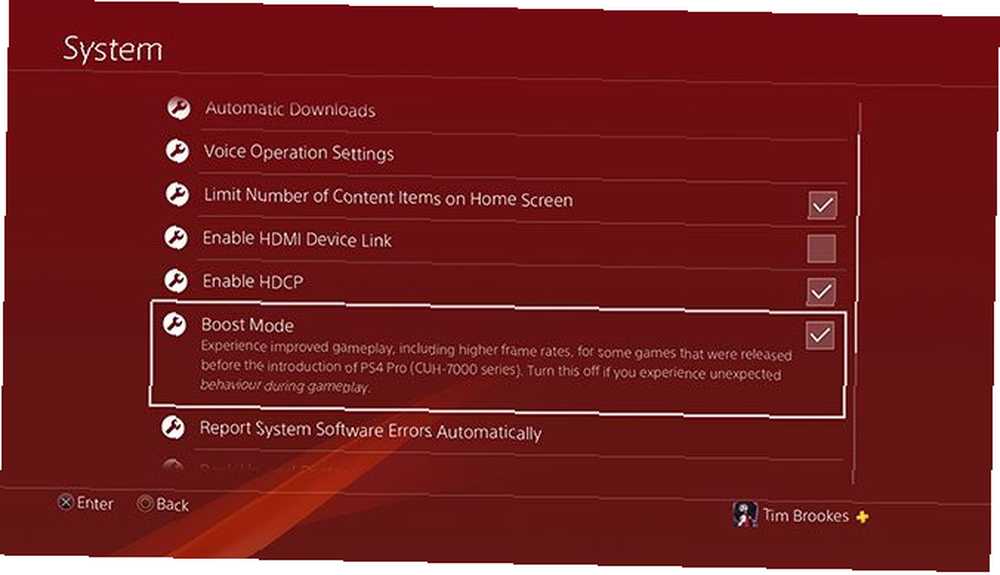
Muchos juegos incluyen modos optimizados de PS4 Pro, ya sean actualizaciones de textura y resoluciones mejoradas para pantallas 4K, o suavizado mejorado y velocidades de fotogramas más altas para contenido de 1080p. Si encuentra problemas e inestabilidad, es mejor que lo desactive (esto afecta principalmente a los juegos más antiguos).

Con eso en mente, revisa nuestra lista de juegos que se ven mejor en una PS4 Pro. Aquí hay una lista de juegos que funcionarán mejor en la PS4 Pro. Aquí hay una lista de juegos que funcionarán mejor en la PS4 Pro. La PS4 Pro llega esta semana y cuenta con soporte para juegos 4K. Estos son los juegos que puedes jugar con gráficos mejorados en la nueva consola. . Y recuerde, la mayoría de los nuevos títulos están optimizados para PlayStation 4 Pro, y los títulos de primera parte (como Uncharted y God of War) reciben el tratamiento real en este sentido..











